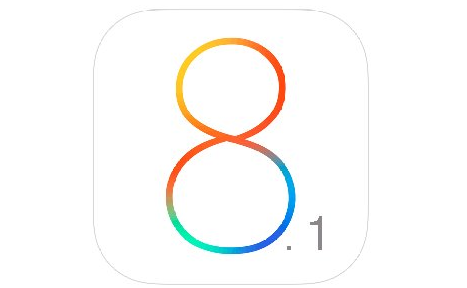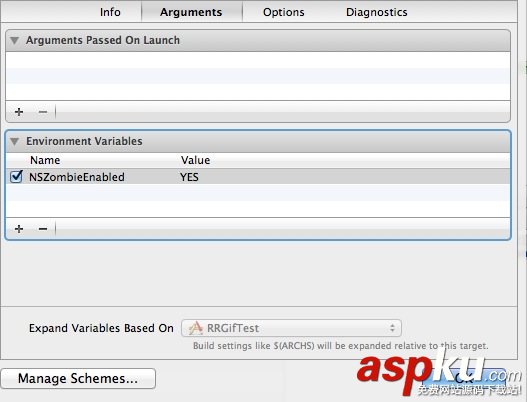Perference
General
Double Click Navigation - 默认双击后会弹出新窗口(Use Seperate Window),这个和vc不一样,主要这个窗口位置和大小通常让人有不连贯感。改为Same as Click就和vc一样
Text Editing
Editing
While editing Automatically trim trailing whitespace (去除尾部空白)
Including whitespace-only lines (全空行也去除空白,注意还保留回车)
这个其实是我们正常编码会做的,但这样和老代码交接处以后的patch可能会产生冲突。如果自己平常习惯好,推荐不勾。
Default text encoding 选 Simplified Chinese(Mac OS)
Default line ending 选 Windows(CRLF)
Convert existing files on save 不勾
保持与windows版本代码设置一致,基线上通常已经有设置了就不要改变了,否则mac port的diff会让你的diff文件满屏都是^M(单文件中存在两种行尾格式)
Indentation
Prefer indent using: Tabs
Tab width: 4 spaces
Indent width: 4 space
Tab Key: Inserts tab charater
Line wrapping: Wrap Line to editor width 勾上
Indent wrapped lines by: 4 space
Syntax-aware indenting 不勾,自动修改非常讨厌,尤其是你从diff文件拷贝冲突的部分时
Key Bindings 修改常用快捷键,尽量保持和vc/va一致,va的Alt+ <- -> 和 alt+o alt+m 没找到,其他常用的,修改如下:
(/ Shift | Alt 左上箭 Home)
部分和系统的快捷键冲突了,可以在系统偏好设置->键盘->键盘快捷键修改掉。
顺便一提,Navigators(左边那一列)下面有个过滤器,但有时候自己会忘记了发现找不到结果时,注意看看是不是在里面残留了上次的过滤关键字。
2. 版本管理工具
svn:
Versions 可惜不免费。取老版本有点费事,左上角点select,在revision里面输入版本号后切换下After/Before能比较好选到比较老的版本。
Hg/Git:
SourceTree 比MacHG之流好了不止一点,无论效率还是使用习惯,而且是免费的,在他的官网注册个用户,导一个lensence文件进专网就能一直用了。
文本编辑:
Sublimt Text2 特别清爽的编辑器,有不少特别的功能,对我来说主要是可以改Copy等操作的快捷键,支持各种文件的语法高亮,对GBK支持不好,要下一个插件。不过此插件会导致大文件打开比较慢。
7z解压缩:
7zX等 貌似都是要扔到Dock,然后拖放进去来用的,用了两个大的包解压效率貌似都很差,于是我对Mac都传zip了现在。
3. 版本同步
A) MacOS的diff/patch
由于mac下自带了diff/patch,所以就无所谓要拷gnuwin32的那些exe了(且由于格式不一样,不支持那些exe)
修改原先mydiff.bat下的内容,添加mac相关的过滤,-x.DS_Store -x*.xcworkspacedata -xxcuserdata,然后将原来的那些%1等改为$1 $2
如
复制代码代码如下:
diff -Nur --ignore-file-name-case -xDebug -xRelease -xDebug_Kalydo -xRelease_Kalydo -xEnv -xEnvNormal -xEnvWeb -xpdb -xVTune -xboost -xstlport -xDXSDK -x.svn -x.hg -x*.hgignore -x.git -x.gitignore -x*.vsp -x*.psess -x*.swp -x*.ncb -x*.opt -x*.scc -x*.plg -x*.clw -x*.aps -x*.org -x*.orig -x*.rej -x*.rar -x*.Administrator.user -x*.suo -x*.bak -x*.map -x*.ico -x*.vcproj.list -x*.vcproj.lnt -x.DS_Store -x*.xcworkspacedata -xxcuserdata $1 $2
注意$2后不应该有任何换行符,否则diff的时候路径会有问题。
然后去掉后缀名,放在etc/paths中的任意一个路径下(或者放在你喜欢的路径,然后添加到etc/paths)的内容中,即设置环境变量。
然后 chmod 777 mydiff,给这个shell脚本权限。
这样就可以和windows一样的使用了mydiff了。
B) 在Mac下使用windows风格的diff文件
由于MacPort(Unix)的diff,本身的输出(^+++/^---/^@@等)是LF,差异部分的输出是沿用原文的行尾。这样一来,其实上只对修改前后全文都是unix格式的行尾(LF)支持良好。
而征服项目中,普遍采用windows的行尾符(CRLF),于是diff出来的文件其实是一个混合两种行尾符的文件。也就是用gvim查看这种文件的时候,会看到^M符号的原因。
而这与我们在windows中采用的gunwin32的diff/patch的效果不尽相同,后者本身的输出是CRLF,而差异部分也是沿用原来的。
这样一来,就产生了一个尴尬的情况,即一个平台diff出来的补丁难以在另外一个平台使用。通常我们都是对Mac版本同步windows的diff,通常有两种方法:
i. 在Mac的windows虚拟机中用gunwin32的patch
注意此时patch不直接支持网络位置的文件夹,在设定共享(虚拟机/共享/共享设置)后,在windows虚拟机中映射网络驱动器(资源管理器/工具/映射网络驱动器)即可解决此问题。
ii. 直接在Mac上用shell脚本处理。
新建一个shell文件iospatch,内容如下:
复制代码代码如下:
awk '/^/+/+/+|^---|^@@|^diff|^Binary|^File/ { sub(//r$/,"") }; {print}' > unixLF.diff
patch $@ < unixLF.diff
注意要和上述mydiff的shell一样处理好路径,赋予权限。
用法和patch一样,只是现在我们会写iospatch -arg < file,比如 iospatch -p1 < ../win.diff
这个方法可以避免龟速的黑苹果开了虚拟机后雪上加霜,且可以同时兼容Unix/windows两种风格的diff,推荐使用。
C) 版本功能同步,冲突解决
apple的东西由于审核等原因,版本更新相对不频繁,经常会有好几个大版本了才同步一次,同步工作量很大,每个人都要同步数十个补丁,而由于windows和mac分支的差异相当大,基本会有很多的冲突,又由于XCode编译慢,资源需要重新转化等原因,很难做到每个补丁都check in一次,这样就通常会是几十个补丁合成一个大变更文件,然后把这个文件check in上去。
几十个补丁的冲突解决,万一后面出了点什么事情(比如某个冲突未解决),基本很难在svn上看出来。于是推荐采用一个本地的版本管理工具,如上所述的SourceTree,由于HG/Git等都是本地仓库的,使用起来非常简单。也不像svn那样对check in要求严格,这样我们可以连带orig/rej文件check in到我们的本地仓库,方便之后的核对。
而要在本地还原修改,清理冗余文件,查看变更的时候,都显得尤为方便,且基线更新的时候,我们也可以取到另外一个分支,再合并分支,实现在本地merge后重出补丁,可以弱化对基线的需求。
本文附件:
IOS开发环境windows化攻略_代码附件.zip
内容(注意shell/bat文件中部分空格回车是敏感的,有问题请直接下载一份)
mac下批量混合格式diff转成unix格式diff diff2unix
复制代码代码如下:
#diff2unix
#Ruoqian, Chen<piao.polar@gmail.com>
#2013.2.7
#----------
#trans diff patch with windows LE (CRLF) to Unix LE(LF)
#-----------
#usage
#diff2unix trans curent dir
#diff2unix path trans dir or file
#when trans dir, will trans all files and child dir in it.
#----------
if [ $# == 0 ]
then
path=`pwd`
else
path=$1
fi
if [ -f $path ]
then
file=${path##*/}
ext=${file##*.}
if [[ "$file" != mac* ]] && [ $ext = "diff" ]
then
new_file="mac_"$file
echo $path "->" $new_file
awk '/^/+/+/+|^---|^@@|^diff|^Binary|^File/ { sub(//r$/,"") }; {print}' < $path > $new_file
fi
else
for file in `ls $path`
do
diff2unix $path"/"$file
done
fi
windows下批量混合格式diff转成windows/dos格式diff diff2win.bat
复制代码代码如下:
::diff2win
::Ruoqian,Chen<piao.polar@gmail.com>
::----------
::Trans file with unix LE(LF) or mix LE(LF/CRLF) to window LE(CRLF)
::----------
::2013.2.16
::usage
::diff2win trans curent dir
::diff2win path trans dir or file
::----------
@echo off
setlocal enabledelayedexpansion
set WorkPath=%cd%
if [%1] neq [] set WorkPath=%1&& (dir /ad %1 >nul 2>nul ) && goto TRANS_DIR || goto TRANS_FILE
:TRANS_DIR
for /f "delims=" %%i in ('dir !WorkPath! /a-d /b ^| findstr .diff$ ^| findstr -v ^win_') do (
echo !WorkPath!/%%i -^> win_%%i
gawk -v BINMODE="rw" "/^/+/+/+|^---|^@@|^diff|^Binary|^File/ { sub(/$/,/"/r/") }; {print}" < !WorkPath!/%%i > win_%%i
)
goto :eof
:TRANS_FILE
for /f "delims=" %%i in ('dir %WorkPath% /b') do (
echo %WorkPath% -^> win_%%i
gawk -v BINMODE="rw" "/^/+/+/+|^---|^@@|^diff|^Binary|^File/ { sub(/$/,/"/r/") }; {print}" < %WorkPath% > win_%%i
)
::gawk -v BINMODE="rw" "/^/+/+/+|^---|^@@|^diff|^Binary|^File/ { sub(/$/,/"/r/") }; {print}" < in > out
::----------
::2013.2.8
::usage
::diff2win < file_in > file_out
::e.g.
::diff2win < unix.diff > win.diff
::----------
::@echo off
::gawk 1
::http://www.gnu.org/software/gawk/manual/html_node/PC-Using.html
::Under MS-Windows, OS/2 and MS-DOS, gawk (and many other text programs) silently translate end-of-line "/r/n" to "/n" on input and "/n" to "/r/n" on output.
windonws下直接打各种格式diff winpatch.bat
复制代码代码如下:
::winpatch
::Ruoqian, Chen<piao.polar@gmail.com>
::2013.2.16
::
::call gnu patch to patch a diff file with windows LE (CRLF) or Unix LE(LF) or mix LE
::----------
::usage
::the same to patch use patch --help to read it
::e.g. winpatch -p1 < ../mac.diff
::or winpatch -p1 -R < ../mac.diff
::----------
@echo off
gawk -v BINMODE="rw" "/^/+/+/+|^---|^@@|^diff|^Binary|^File/ { sub(/$/,/"/r/") }; {print}" > dosCRLF.diff
patch %1 %2 %3 %4 %5 %6 %7 %8 %9 < dosCRLF.diff
2013.3.4.更新
1. 关于Versions
commit的时候尤其要注意不要遗漏了文件的增删。点击Changed,会看到目录下的修改,其中新增文件显示为圆问号,删除文件显示为虚方问号,右键点击Add或Delete,使之图标变化为正确的增删图标即可。
2. 关于Sublimt Text2
a) 解决中文乱码的插件
资源和说明见:https://github.com/seanliang/ConvertToUTF8/blob/master/README.zh_CN.md
b) 修改快捷键为windows样式
Preferences->Key Bindings - User 将windows版本的拷过来
或直接可以从这里自取 https://gist.github.com/piaopolar/5081327
c) 修改将文件拖放到窗口内不打开新窗口
Preferences->Setting - Default
"open_files_in_new_window" : false
d) 自动换行
Preferences->Setting - Default
"word_wrap" : "true"
3. iospatch 和 winpatch 的中间文件目录放在当前路径不大好,往往会导致反到工作目录中去了。
在文件名前面加/(windows)或/(Unix),放到根目录即可,或直接往系统临时文件目录或自己预期的目录即可规避此问题。